OS X EL CAPITAN เปิดตัวไปแล้ว (และหลายคนก็ลงแล้ว) ผมเองก็เช่นกันที่คงต้องยอมรับตามตรงว่า “โง่” อยู่ตั้งนาน เพราะเวอร์ชันนี้เปลี่ยนมาใช้ Control + Space แทนที่จะเป็น CMD + Space ดั่งที่บรรพบุรุษพ่อแม่ปู่ย่าและตายายเราสั่งสอนมา … Apple คิดอะไรอยู่นะ?
บอกตามตรงว่าตอนแรกก็ทนใช้งาน Control + Space เพื่อเปลี่ยนภาษาอยู่นาน (จนลืมไปแล้วว่ามันลำบาก) จนกระทั่งไปเจอคำถามนี้ในกลุ่ม Mac User Thailand เลยมีความคิดอยู่ว่า มันต้องทำได้สิ! จึ่งนั่งไล่หาข้อมูลและกดมั่วอยู่นาน จนกระทั่งบังเอิญเจอคำตอบในการเปลี่ยนภาษาด้วย CMD + Space
วิธีเปลี่ยนภาษาใน OS X El Capitan ให้เป็น CMD + Space เหมือนเดิม
- ไปที่การตั้งค่า (สัญลักษณ์รูปเฟืองอยู่ด้านล่าง)
- จากนั้นไปที่หัวข้อคีย์บอร์ด (Keyboard)
- เลือกแหล่งนำเข้าข้อมูล (Input Sources)
- จากนั้นไปติ๊กเครื่องหมายถูกดังภาพ
- กดที่ปุ่ม Tab บนคีย์บอร์ด จากนั้นตั้งคีย์ลัดด้วย CMD + Space
- เลือกสปอร์ตไลท์ (Spotlight) <<< เป็นการสลับปุ่มไม่ให้เปลี่ยนภาษาแล้วขึ้นมาด้วย
- กดที่ปุ่ม Tab บนคีย์บอร์ด จากนั้นตั้งคีย์ลัดด้วย Control + Space
- จบ!
คำแนะนำ : หากตั้งไปตั้งมาแล้วมัน “มั่ว” สามารถกดกู้คืนค่าเดิมได้ด้วย Restore Defaults ดังภาพ

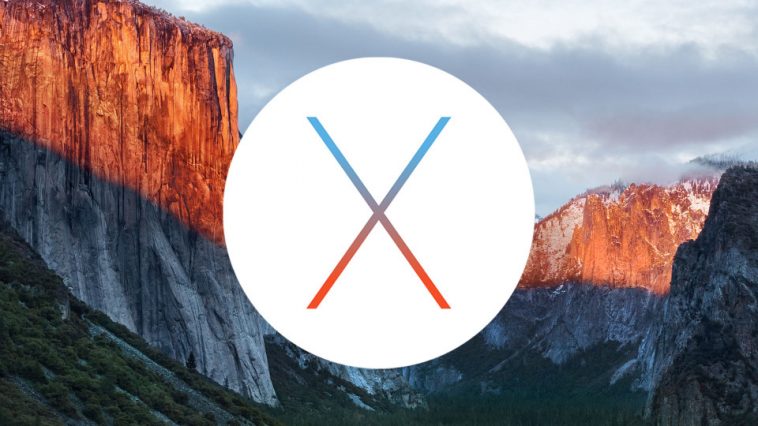

เอ ก่อนหน้าจะ up เป็น El Capitan ผมก็ใช้ Command + Space ในการเปลี่ยนภาษามาตลอด จริงๆ ก็ใช้มานานมากหลาย OS X แล้วด้วย พอ up เป็น El Capitan ก็ยังใช้ได้อยู่ ไม่มีการเปลี่ยนแปลงเป็น Control + Space เหมือนคุณ yugioh2500 เลยอ่ะครับ
ถ้า Upgrade จาก version เดิมยังคงเป็น Cmd + Space ครับ เป็นได้ว่าถ้า Clean Install จะโดนตั้ง default เป็น Control + Space แทน
จริง ๆ Cmd + Space มันชนกับ Spotlight หนะครับ พอใช้เป็นปุ่มเปลี่ยนภาษา เลยใช้ Spotlight Shortcut ไม่ได้
สาเหตุที่ Apple เปลี่ยนไปใช้ Control + Space เป็น Default น่าเป็นที่อยากให้ใช้ Spotlight ซึ่งเป็นจุดขายของ OS X version นี้มากกว่า
เป็นเฉพาะคน clean install ครับผมก็เป็น คน upgrade จะไม่เป็น